Revisión de Fujitsu ScanSnap iX1500: ¿sigue siendo bueno en 2022?

Fujitsu ScanSnap iX1500
: Operación fácil e intuitiva
Resumen
El Fujitsu ScanSnap iX1500 es ampliamente considerado como el mejor escáner de documentos disponible para oficinas en el hogar. Es rápido y silencioso, ofrece un alimentador de hojas confiable y viene con un excelente software configurable.
Es lo mejor que puede comprar y viene con una etiqueta de precio que iguala. ¿Necesita gastar una prima en su escáner? La respuesta es ‘Sí’ si: Tiene una gran cantidad de documentos para escanear, varios usuarios necesitan utilizarlo, tiene un escritorio abarrotado o realmente quiere dejar de usar papel y quiere la mejor herramienta para el trabajo.
De lo contrario, puede preferir uno de los escáneres menos costosos en nuestra lista de alternativas. Usé el ScanSnap S1300i menos costoso durante años y escaneé con éxito muchos miles de documentos en papel.
Lo que me gusta: Velocidad de escaneo rápida. Conectividad inalámbrica. Gran pantalla táctil. Tamaño compacto.
Lo que no me gusta: Caro. Sin soporte de ethernet.
Índice del contenido
¿Por qué confiar en mí para esta revisión?
Hace seis años decidí dejar de usar papel. Tenía montones de años de papeleo, y era inmanejable. Así que investigué un poco y compré el Fujitsu ScanSnap S1300i.
Configuré cuidadosamente el software en mi iMac para que los escaneos se OCRed automáticamente, se almacenaran como archivos PDF y luego se subieran a Evernote.
Durante los siguientes meses, pasé cada momento libre escaneando. Eventualmente, todo estuvo listo y me deshice del papeleo que no necesitaba y archivé lo que hice. Y me aseguré de que en el futuro mis facturas y otra correspondencia se enviaran por correo electrónico.
Ir sin papel fue un gran éxito. Pero hubiera sido más fácil si hubiera comprado el mejor escáner. Así que este año compré el Fujitsu ScanSnap iX1500.
Debido a que es inalámbrico, no tiene que estar en mi escritorio y es más fácil de usar para otros. Su alimentador de hojas más grande significa que puedo escanear más fácilmente documentos grandes, como la pila de manuales de capacitación en mi estantería.
Esta revisión registra mis experiencias al configurar el escáner y comenzar a usarlo. Espero que te ayude con tu propia decisión sobre si comprarlo.
Revisión detallada de Fujitsu ScanSnap iX1500
El Fujitsu ScanSnap iX1500 se trata de convertir documentos en papel en documentos digitales, y enumeraré sus características en las siguientes cinco secciones. En cada subsección, exploraré lo que ofrece la aplicación y luego compartiré mi opinión personal.
1. Escanee documentos en su computadora
Cuando configuré el escáner por primera vez, lo conecté a un puerto USB-A en la parte posterior de mi iMac y abrí la tapa. La pantalla táctil del escáner mostró una URL de donde puedo descargar el software necesario para el escáner.
Descargué e instalé ScanSnap Connect para Mac. Resulta que la aplicación descubrió el escáner a través de Wi-Fi de forma predeterminada, por lo que encontrar un cable USB y enchufarlo fue un paso en vano. La configuración fue más fácil de lo que esperaba.
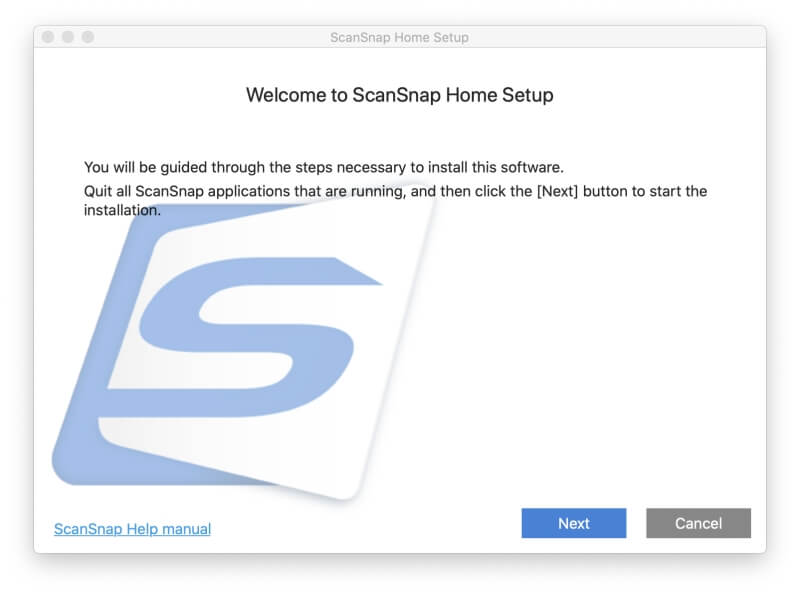
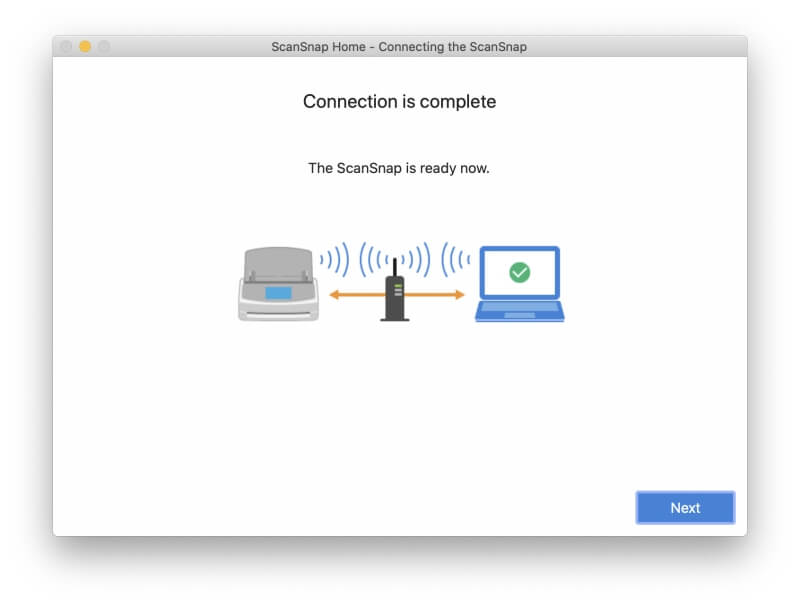
De inmediato, la aplicación me animó a comenzar a escanear algo. Encontré un documento antiguo de 14 páginas (7 hojas), lo coloqué en el alimentador de hojas y presioné Escanear.
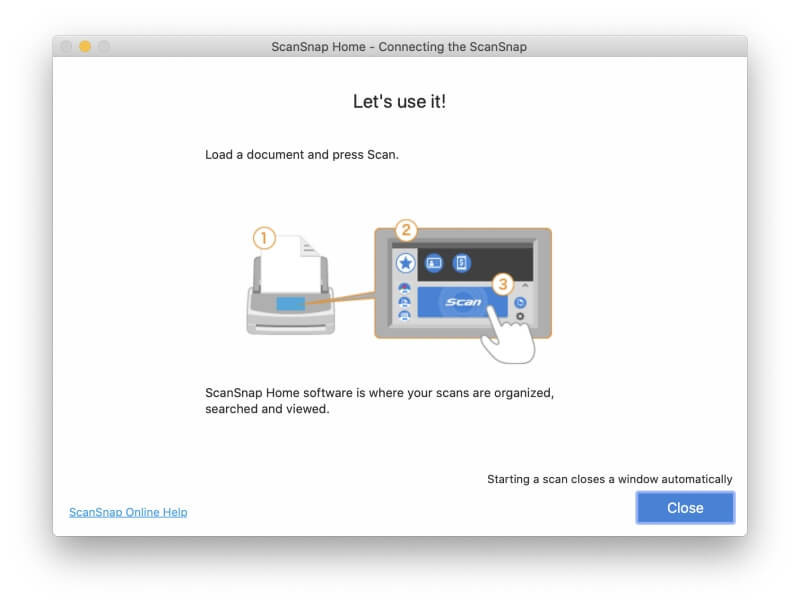
No pasó nada. Primero, necesitaba que macOS supiera que estoy feliz de dejar que el escáner guarde en el disco duro.
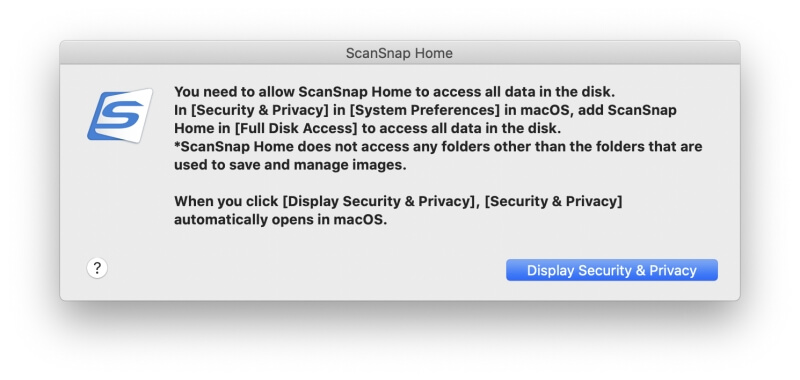
Lo intenté de nuevo y funcionó. Me sorprende lo mucho más rápido que escanea que mi viejo ScanSnap. Las 14 páginas se escanearon en silencio en menos de 10 segundos y encontré el archivo PDF generado en la aplicación ScanSnap Home.
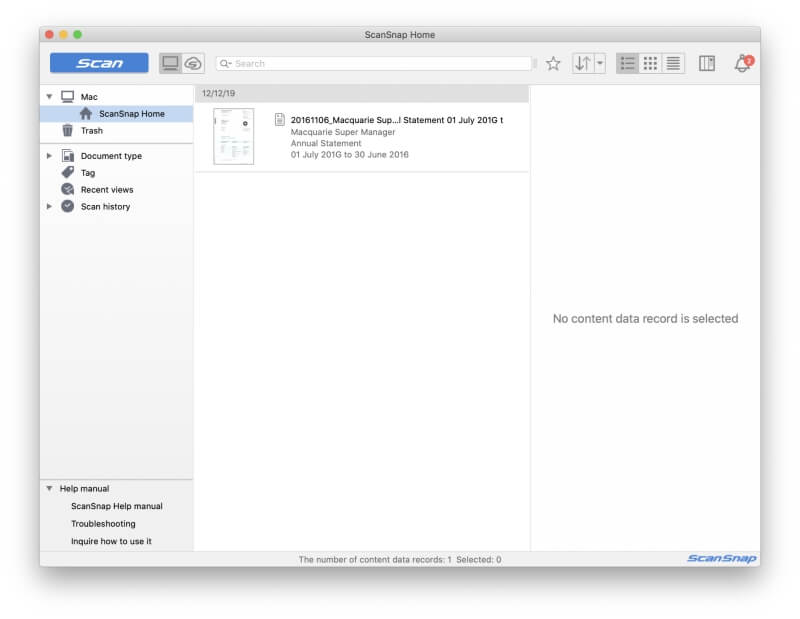
Me di cuenta de algunas cosas interesantes. La aplicación enumera las fechas ‘Escaneado’ y ‘Modificado’ como hoy, pero tiene otro campo para ‘Fecha del documento’, que enumera como 6/11/16 (así es como los australianos escribimos ‘6 de noviembre de 2016’). “Fecha de emisión” registrada en el propio documento, que el software ScanSnap leyó e interpretó correctamente.
La calidad de la impresión y las imágenes en el PDF no son malas, pero se ven un poco pixeladas y descoloridas en mi pantalla Retina. El documento original tampoco era brillante, ya que se imprimió en una impresora de chorro de burbujas a color hace muchos años, pero la versión escaneada es un poco peor.
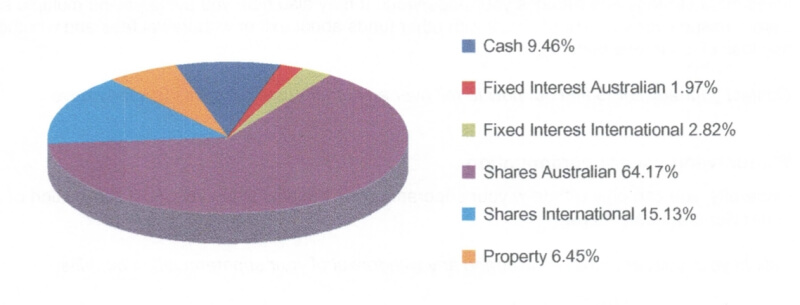
La calidad es buena para el propósito de archivar correo y documentos antiguos en mi computadora. Escaneé la imagen nuevamente con la configuración de calidad de imagen cambiada de ‘Auto’ a ‘Excelente’, y no hubo mucha mejora. Ese escaneo tomó aproximadamente el doble de tiempo.
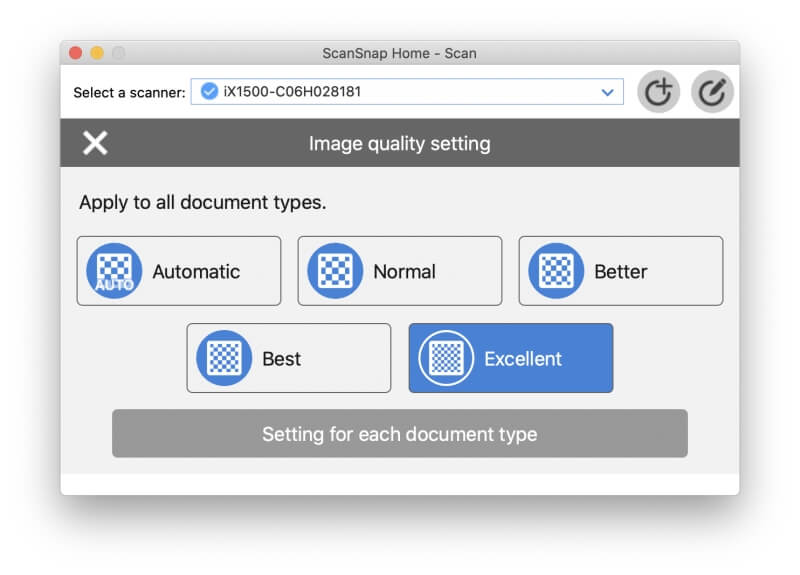
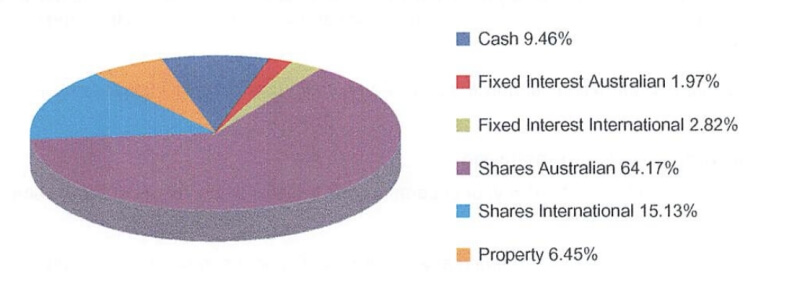
Además de ScanSnap Home, el escáner también incluye ABBYY FineReader for ScanSnap, Nuance Power PDF Standard (para Windows) y Nuance PDF Converter para Mac.
El software ScanSnap Home le permite crear perfiles para diferentes tipos de escaneos, y estos también se guardan en la impresora. Puede elegir la calidad del escaneo, si se guarda como PDF o JPG, y en qué carpeta o servicio en la nube se guarda. Crearé uno un poco más adelante en la revisión.
Pero es posible que no necesite crear ninguno. La aplicación ScanSnap Connect determina automáticamente el tamaño de la página, ya sea en color o en blanco y negro, si hay impresión en ambos lados y el tipo de documento que está escaneando (ya sea un documento normal, tarjeta de presentación, recibo o foto), y lo nombra y archiva apropiadamente.
Mi opinión personal: El ScanSnap iX1500 escanea rápida y silenciosamente a un documento PDF (de forma predeterminada) y extrae la información clave del documento para que pueda nombrarlo adecuadamente. El escaneo es muy configurable, y el escáner y el software son bastante inteligentes.
2. Escanee documentos en sus dispositivos móviles
Hay dos aplicaciones móviles disponibles para las impresoras ScanSnap: ScanSnap Connect (iOS, Android) y ScanSnap Cloud (iOS, Android).
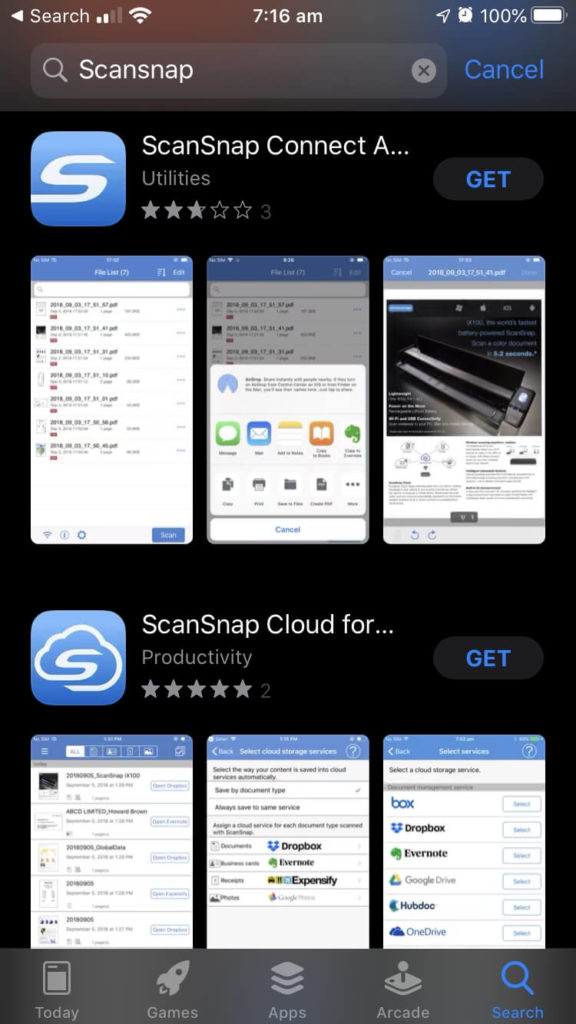
ScanSnap Cloud usa la cámara de su teléfono para escanear en lugar de su ScanSnap, por lo que no lo mencionaremos más en esta revisión. En esta sección, veremos ScanSnap Connect.
Abrí la aplicación en mi iPhone y rápidamente agregué el escáner.
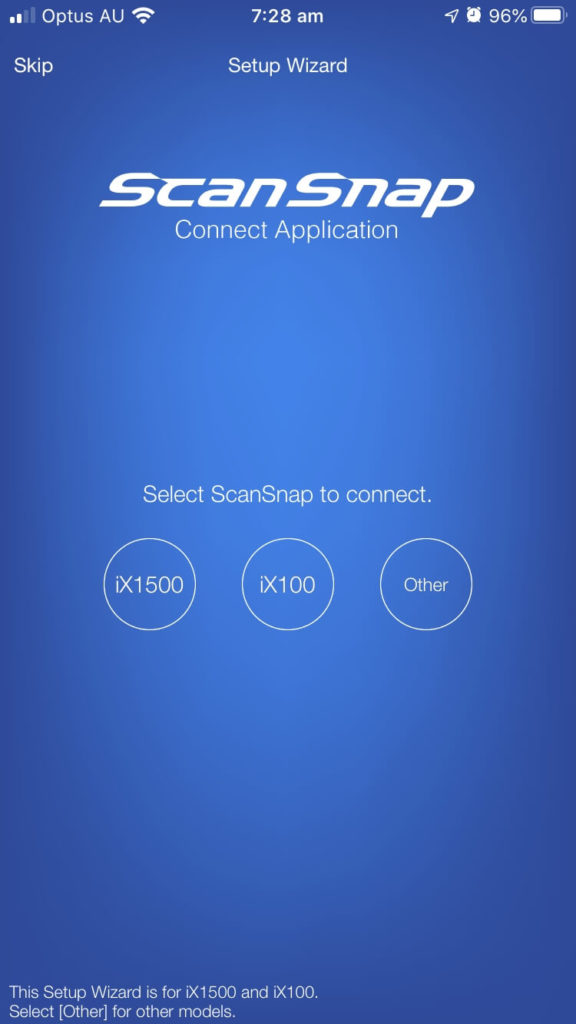
Inicié un escaneo desde mi teléfono y, al igual que la aplicación Mac, el documento escaneado se agregó a mi lista de documentos.
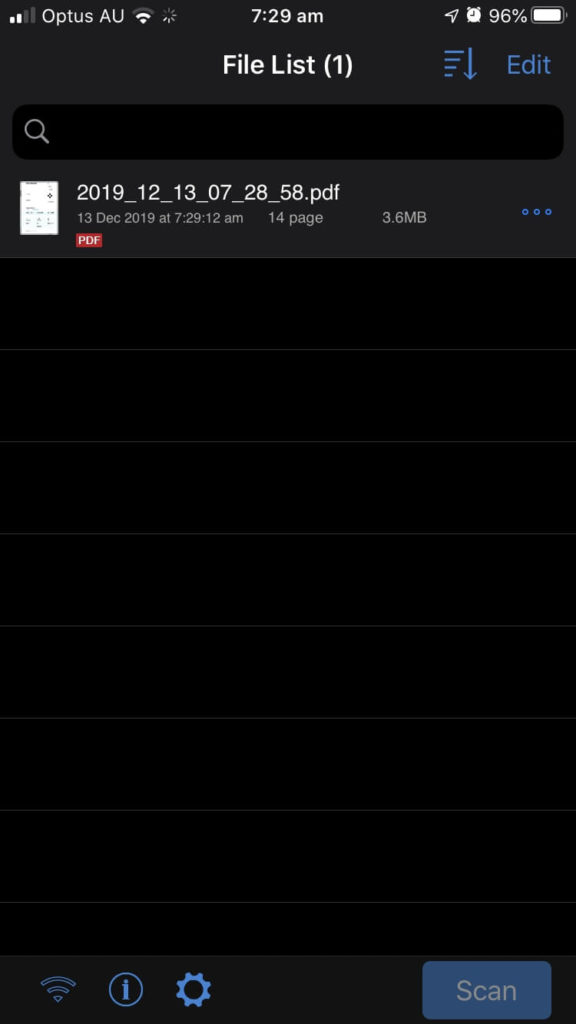
A diferencia de la aplicación ScanSnap Home en Mac, el nombre de archivo aquí contiene la fecha de escaneo, no la fecha de emisión que se encuentra en el documento en sí. La aplicación móvil no es tan inteligente como la aplicación Mac. De manera predeterminada, sus documentos escaneados no se sincronizan entre sus dispositivos, pero puede configurar la sincronización eligiendo un servicio en la nube en la configuración.
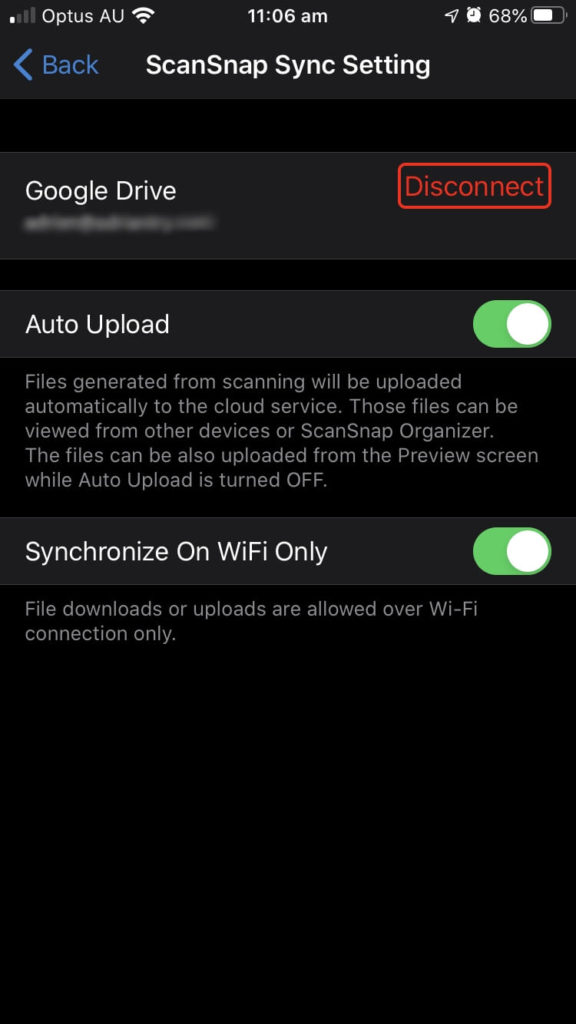
Puedo usar ScanSnap Connect para ver mis documentos escaneados y enviarlos a otro lugar usando hojas compartidas. Los perfiles de escaneo no son compatibles con la aplicación móvil.
Mi opinión personal: Iniciar un escaneo desde mi iPhone suele ser más conveniente que usar mi Mac y me permite colocar el escáner lejos de mi escritorio. También es un poco menos potente. La aplicación móvil no puede extraer información clave del documento para nombrar el archivo o almacenarlo como metadatos en la aplicación.
3. Escanee documentos en la nube
Tenía muchas ganas de escanear directamente a los servicios en la nube usando la pantalla táctil del escáner sin tener que usar una computadora. Para configurar esto inicialmente, necesito usar mi computadora para crear una cuenta de ScanSnap, luego crear un nuevo perfil de escaneo que enviará el documento escaneado al servicio en la nube de mi elección.
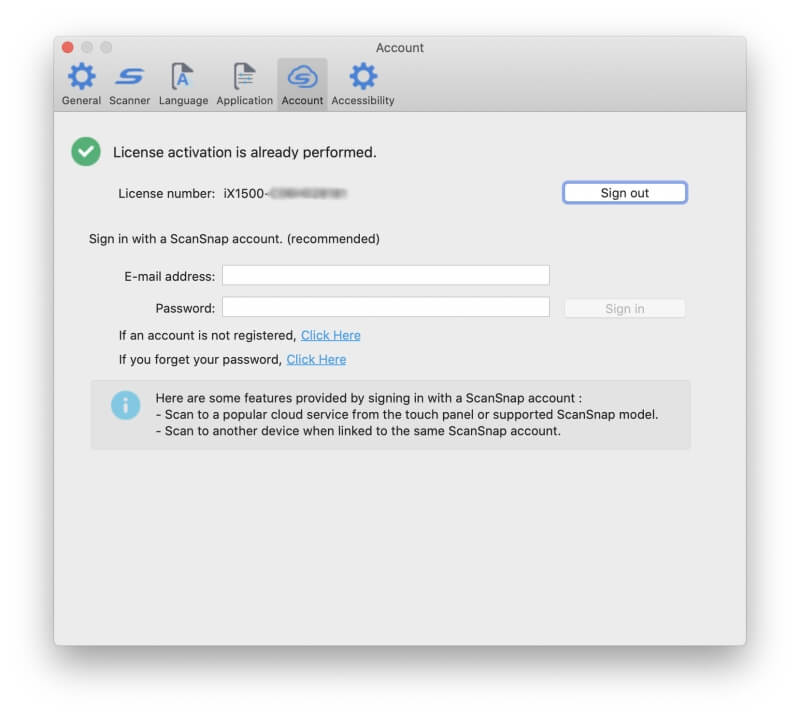
El proceso de registro tomó algunos pasos más de lo que esperaba, y una vez que me registré, agregué mi dirección de correo electrónico y contraseña a la aplicación ScanSnap Home en mi Mac, que también envió automáticamente la configuración al escáner.
Luego, creé un nuevo perfil para escanear a un servicio en la nube.
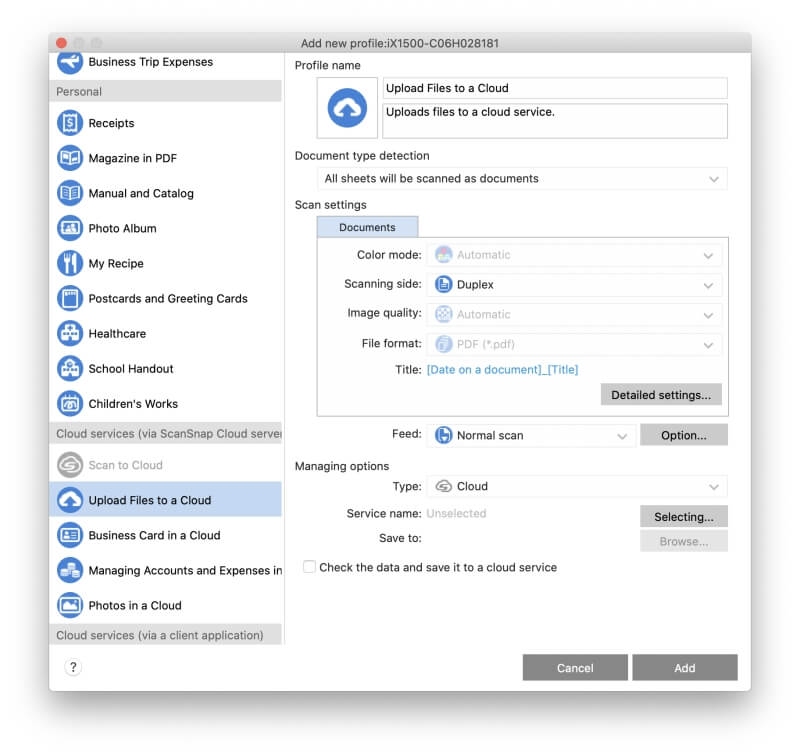
Se admiten muchos servicios en la nube, pero noté que falta iCloud Drive.
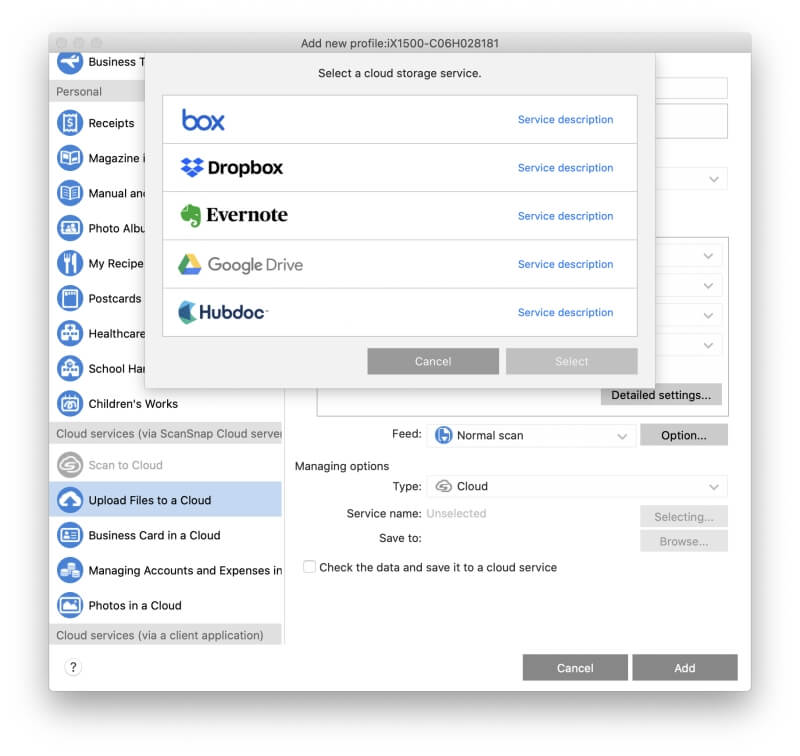
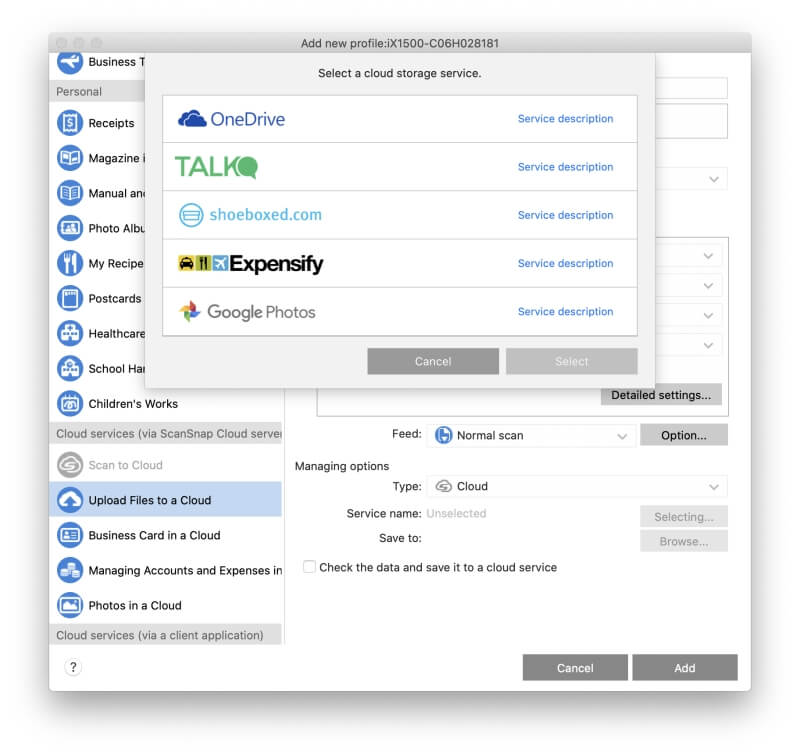
Los servicios de almacenamiento en la nube admitidos incluyen:
- Dropbox,
- Google Drive,
- Fotos de Google,
- una unidad,
- Evernote,
- Box.
Los servicios de contabilidad en la nube admitidos incluyen:
- gastar,
- en una caja de zapatos,
- Hablar
- Hubdoc.
Configuré el nuevo perfil para escanear a mi cuenta de Google Drive y apareció un nuevo icono en ScanSnap Connect y en la pantalla táctil del escáner. Intenté iniciar el escaneo desde la pantalla táctil, pero apareció un mensaje de error:
‘No se pudo acceder a ScanSnap Cloud. Compruebe la cuenta de ScanSnap configurada en el dispositivo.‘
Eso es un problema al iniciar sesión en mi cuenta de ScanSnap Cloud, no en mi cuenta de Google. No entiendo por qué: la aplicación Mac inició sesión correctamente, por lo que el nombre de usuario y la contraseña son definitivamente correctos.
La Página de soporte de Fujitsu da las siguientes sugerencias:
- Establezca el modo de inicio del ScanSnap iX1500 en Normal.
- Conecte el ScanSnap iX1500 y una computadora a través del cable USB y luego ejecute ScanSnap Home en la computadora.
- Cierre la tapa del ScanSnap iX1500 para apagarlo.
- Espere 20 segundos y luego abra la cubierta para escanear nuevamente.
Ninguno de esos pasos funcionó para mí, así que me comuniqué con el Soporte de Fujitsu para ver si pueden ayudar.
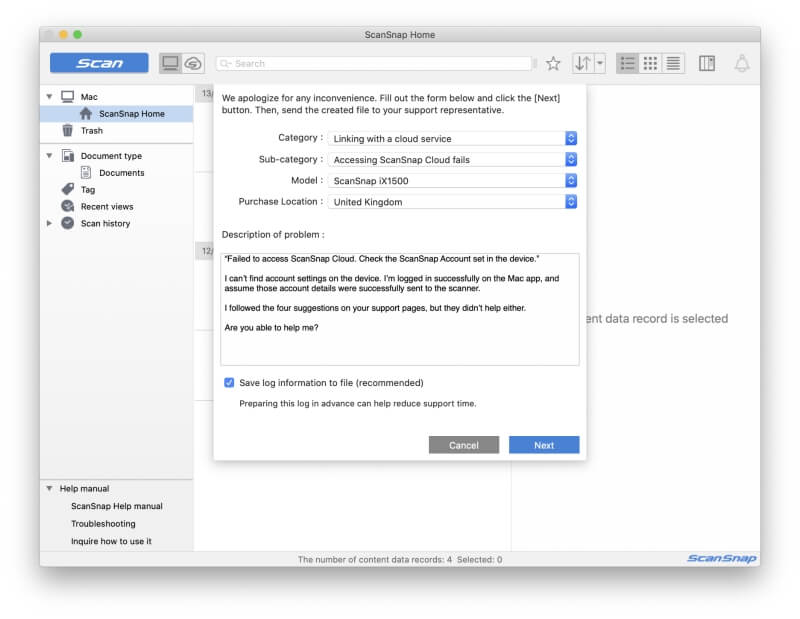
Eso fue un viernes por la tarde. Ahora es miércoles por la noche, cinco días después, y no he tenido respuesta. Es un soporte bastante pobre, pero sigo siendo optimista de que lo haremos funcionar. Agregaré cualquier actualización en la sección de comentarios a continuación.
Mi opinión personal: Aunque todavía no lo tengo funcionando, escanear a la nube directamente desde el iX1500 es la función que más me entusiasma. Significa que el escáner no tiene que estar almacenado en mi escritorio y que otros miembros de la familia deberían poder escanear a sus propios servicios en la nube. [Nota del editor: el equipo de soporte técnico nunca se puso en contacto con nosotros, a partir de la fecha de publicación].
4. Escanea recibos y tarjetas de presentación
ScanSnap iX1500 reconoce automáticamente los tamaños de papel y los ajusta en consecuencia. Cuando se escanean muchas páginas más pequeñas, como varias tarjetas de presentación o recibos, se incluye un soporte de alimentación especial. La instalación es fácil, al igual que la extracción.
Coloqué una tarjeta de visita en la bandeja de espaldas a mí. El escaneo fue rápido y fácil. El software giró automáticamente la tarjeta a la orientación correcta, pero parte de la escritura no estaba del todo recta. Parece que el alimentador de recibos se usa mejor cuando se escanea una gran cantidad de recibos, así que lo quité y ajusté las guías de papel al tamaño adecuado para la tarjeta, luego volví a escanear. Perfecto.
Noté que la aplicación ScanSnap Home en mi Mac organiza mis escaneos por tipo de documento. En este momento tengo una sección para documentos y otra para tarjetas de presentación que contiene mis dos últimos escaneos. Eso sucedió automáticamente, sin configuración por mi parte.
Vuelvo a encender el Alimentador de recibos para escanear una pequeña pila de recibos en papel térmico y tarjetas de presentación. En cuestión de segundos, obtuve algunos escaneos nuevos en Tarjetas de presentación y algunos en una nueva sección de Recibos. Todo es claro y legible.
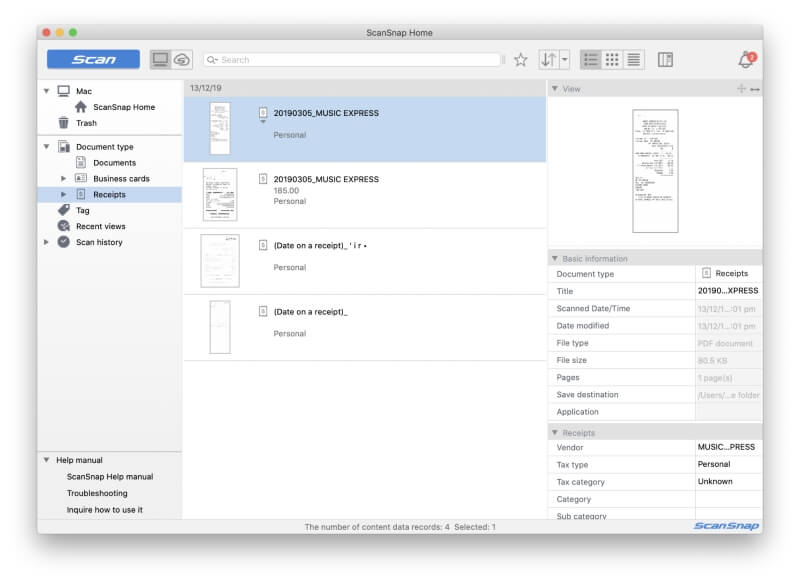
El escáner parece manejar piezas pequeñas de papel bastante bien sin instalar la Guía de recibos, así que creo que en el futuro solo lo usaré cuando escanee una gran cantidad de recibos.
Mi opinión personal: El iX1500 maneja bastante bien las hojas de papel pequeñas, incluidas las tarjetas de presentación y los recibos. Los documentos escaneados se recortan automáticamente al tamaño correcto, se almacenan en la sección correcta de la aplicación y se les asigna el nombre correspondiente. Los metadatos relevantes se extraen de las tarjetas y los recibos y se almacenan en la aplicación.
5. Haga que sus documentos se puedan buscar con OCR
Hasta ahora, los archivos PDF que he creado no contienen reconocimiento óptico de caracteres. Cuando trato de buscar texto en el documento, no se encuentra nada.
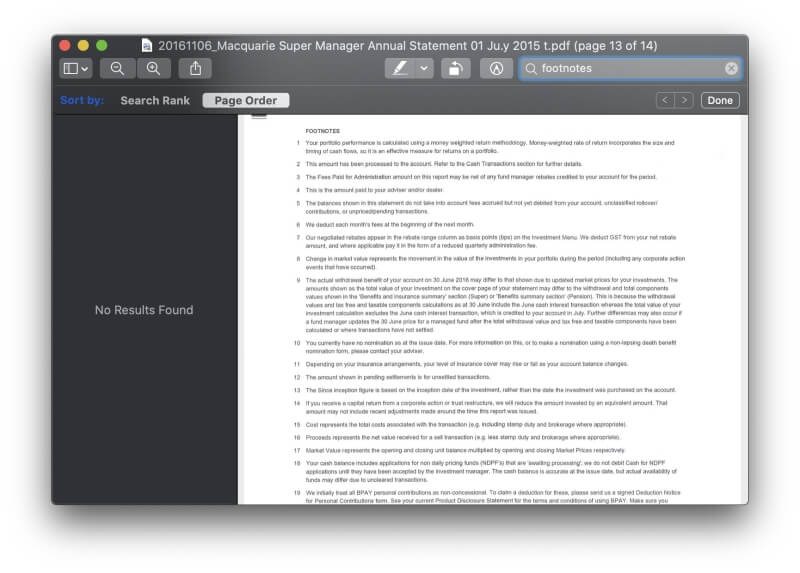
Eso me sorprendió porque la aplicación ScanSnap pudo extraer metadatos relevantes de los documentos escaneados, incluidos:
- La fecha en que se crearon originalmente los documentos,
- Información de contacto contenida en tarjetas de presentación, incluidos nombres, direcciones, números de teléfono y direcciones de correo electrónico,
- Detalles de la transacción contenidos en los recibos, incluido el proveedor, la fecha de compra y el monto.
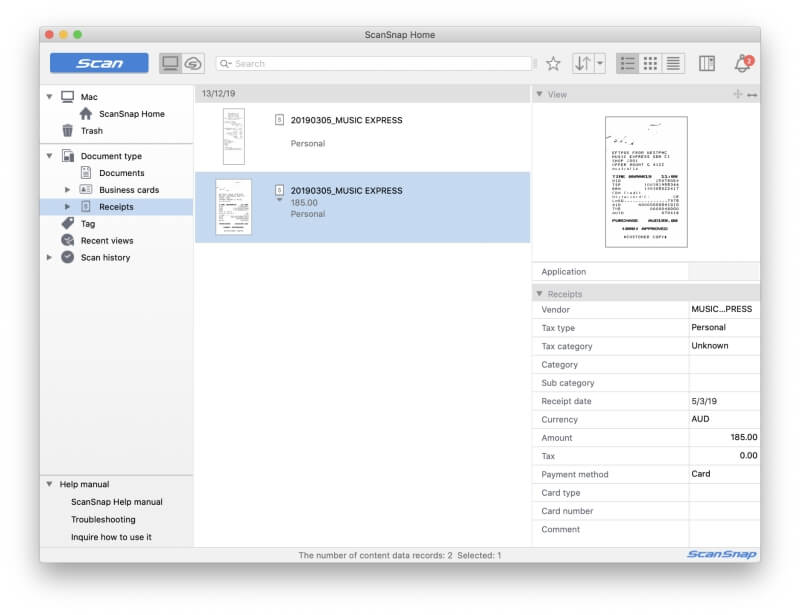
Pero la aplicación ScanSnap Home no almacena esa información dentro del PDF. Necesito una aplicación mejor. FineReader es la mejor aplicación de OCR que existe y se incluye una versión especial con el escáner.
Después de instalar ABBYY FineReader for ScanSnap puedo hacer clic derecho en un PDF y seleccionar Abrir con un programa luego ABBYY FineReader para ScanSnap.
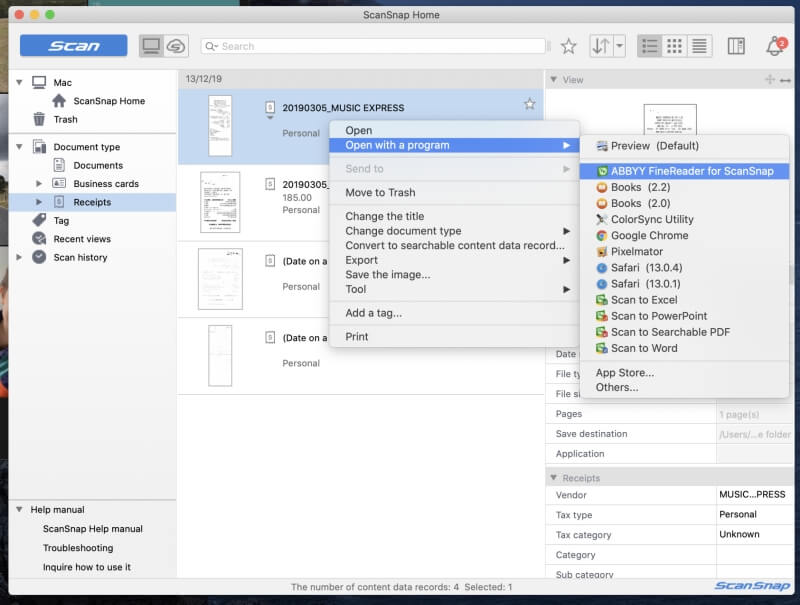
ABBYY realizó el reconocimiento óptico de caracteres en el documento y guardé el PDF modificado nuevamente en ScanSnap Connect. (Asegúrese de guardarlo en la carpeta ScanSnap Home). Ahora puedo buscar texto dentro de los documentos escaneados.
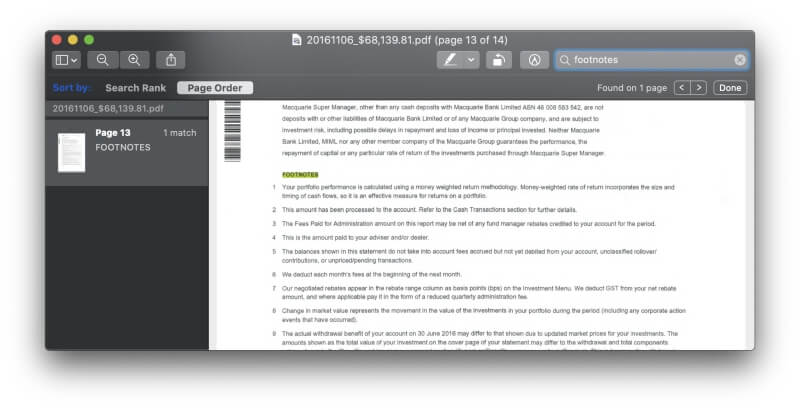
Mi opinión personal: El reconocimiento óptico de caracteres hace que los documentos escaneados sean más útiles al hacer que se puedan buscar. Fujitsu incluye una versión básica del excelente software FineReader OCR de ABBYY con el escáner y le permite acceder a él desde el propio software de Fujitsu.
Razones detrás de mis calificaciones
Efectividad: 4.5/5
Los escaneos son rápidos, confiables, silenciosos y configurables. Puede iniciar un escaneo desde su computadora, dispositivo móvil o el propio escáner. El archivo se nombrará y archivará de forma adecuada, y el reconocimiento óptico de caracteres está a solo unos clics de distancia.
Precio: 4 / 5
El escáner es bastante costoso, por lo que, a menos que necesite todas las funciones que se ofrecen, es posible que esté mejor con una de las alternativas que se enumeran a continuación. Pero si necesita el mejor escáner de documentos para la oficina en casa del mercado, es dinero bien gastado.
Facilidad de uso: 4.5 / 5
Usar el ScanSnap iX1500 es fácil e intuitivo. Sin embargo, había una serie de cosas sobre las que necesitaba consultar el manual, y hasta ahora no he conseguido escanear a la nube.
Soporte: 4/5
El manual en línea es útil y contiene una sección útil sobre los usos del escáner y el software, como:
- Reclamación de gastos por un viaje de negocios,
- Escaneo de revistas para leer en PDF,
- Organización de postales y tarjetas de felicitación,
- Gestión de documentos médicos,
- Gestión de fotos en un servicio en la nube.
Hubo momentos en los que tuve dificultades para localizar la información que necesitaba. Se puede contactar al soporte a través del menú Ayuda de la aplicación, teléfono o correo electrónico (5 a. m. a 5 p. m. PST), o chat en vivo (7 a. m. a 3 p. m. PST).
Alternativas a Fujitsu ScanSnap iX1500
- Fujitsu ScanSnap iX500: Esta impresora descontinuada es la versión anterior de 2013 de la iX1500 y todavía es la favorita de algunos usuarios que afirman que es más resistente y fácil de operar. Sin embargo, no cuenta con una pantalla táctil, es más difícil de configurar y no puede escanear directamente a la nube.
- Fujitsu ScanSnap S1300i: Este escáner ScanSnap es más pequeño y portátil. No cuenta con una interfaz inalámbrica o pantalla táctil, es más lento y su alimentación de hojas solo contiene 10 páginas.
- Fujitsu fi-7160300NX: Diseñado para organizaciones medianas, este escáner para grupos de trabajo también cuenta con una pantalla táctil. Su alimentador de hojas admite hasta 80 hojas y puede escanear a 60 páginas por minuto.
- Brother ImageCenter ADS-2800W: Un escáner de documentos en red de alta velocidad para grupos de trabajo. Puede escanear una variedad de tipos de papel hasta 50 páginas por minuto e incluye software de procesamiento de imágenes. Puede conectarlo a su red a través de Wi-Fi, Ethernet o USB.
- RavenScanner original: Escáner de documentos dúplex en color inalámbrico con alimentador automático de documentos. Escanea una variedad de tipos de papel hasta 17 páginas por minuto.
Conclusión
Si planea dejar de usar papel convirtiendo los documentos en papel en documentos digitales, entonces un escáner de documentos es la herramienta que necesita. Si tiene literalmente montones de papel que necesita digitalizar, necesita un escáner que sea rápido, preciso y diseñado para escanear varias páginas a la vez.
La ScanSnap iX1500 es de fujitsu mejor escáner de documentos para oficinas en casa. Cuenta con escaneo rápido, completo y de alta calidad, y en las pruebas de TechGearLabs, ofreció las velocidades más rápidas y la más alta calidad de cualquier escáner que probaron. Es fácil de usar gracias a su gran pantalla táctil a color de 4.3 pulgadas, tiene un alimentador de documentos de 50 hojas y puede escanear hasta 30 páginas a color de doble cara por minuto.
Funciona con Mac y PC, iOS y Android, y puede escanear directamente a la nube. Funciona a través de Wi-Fi o USB, pero no de Ethernet. Puede manejar una variedad de tipos y tamaños de papel y limpiará los documentos escaneados para que se vean mejor que los originales. Es compacto, increíblemente silencioso y está disponible en blanco y negro.
Pero no es barato. Es un escáner premium con un precio premium, y si necesita las funciones que se ofrecen, representa una buena relación calidad-precio.
Entonces, ¿qué piensa sobre esta revisión de Fujitsu ScanSnap? Deje un comentario a continuación.
últimos artículos